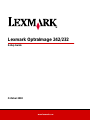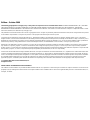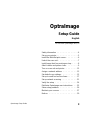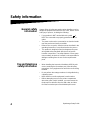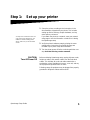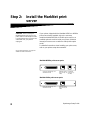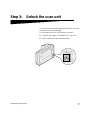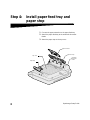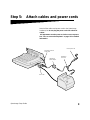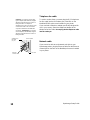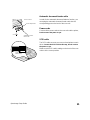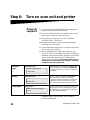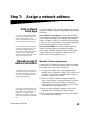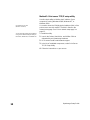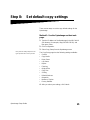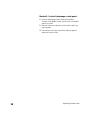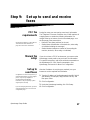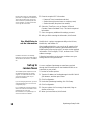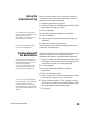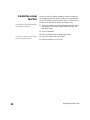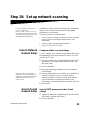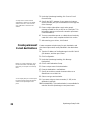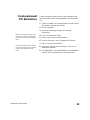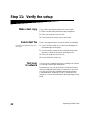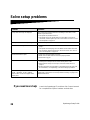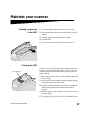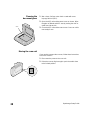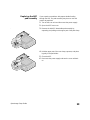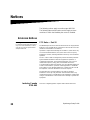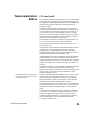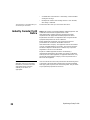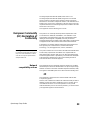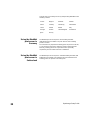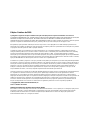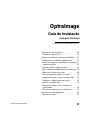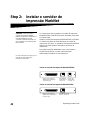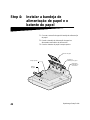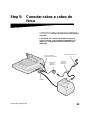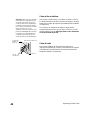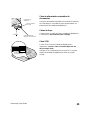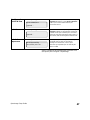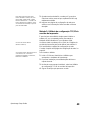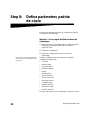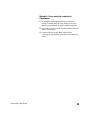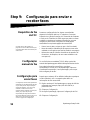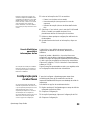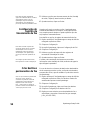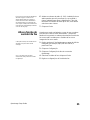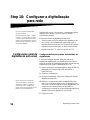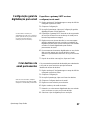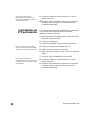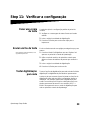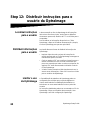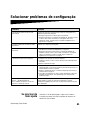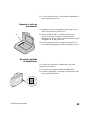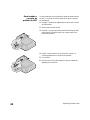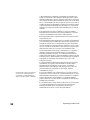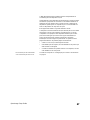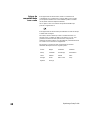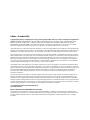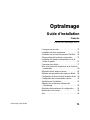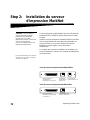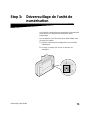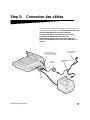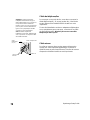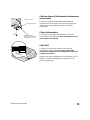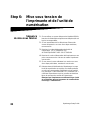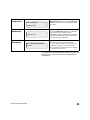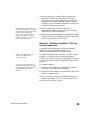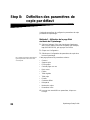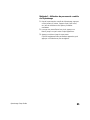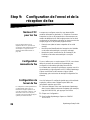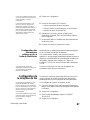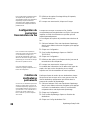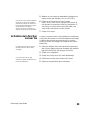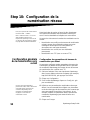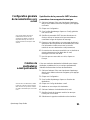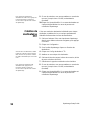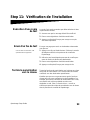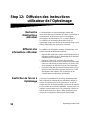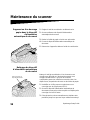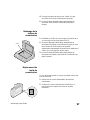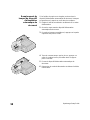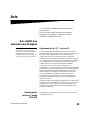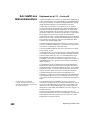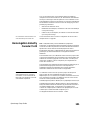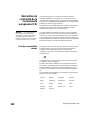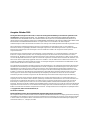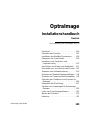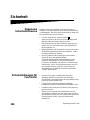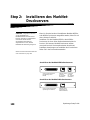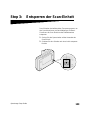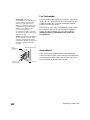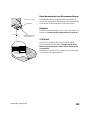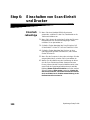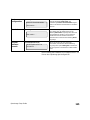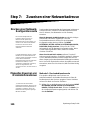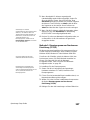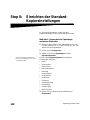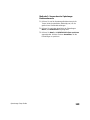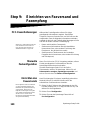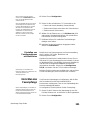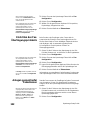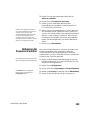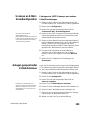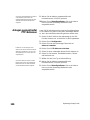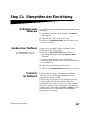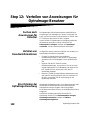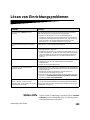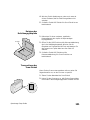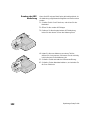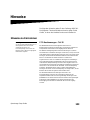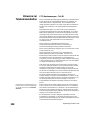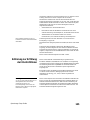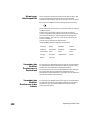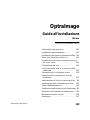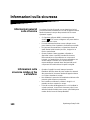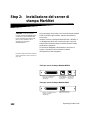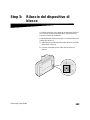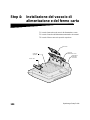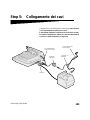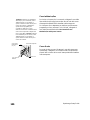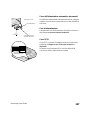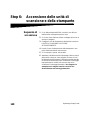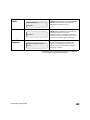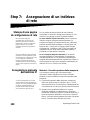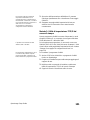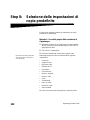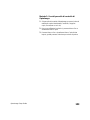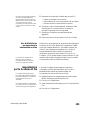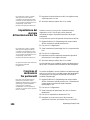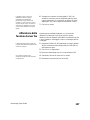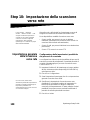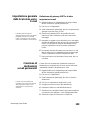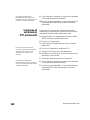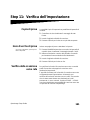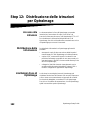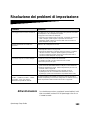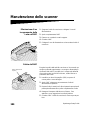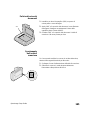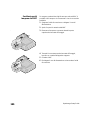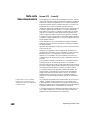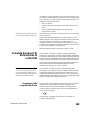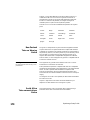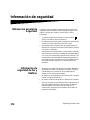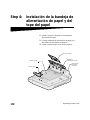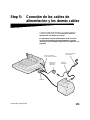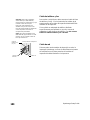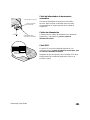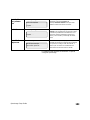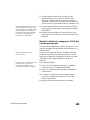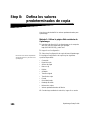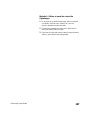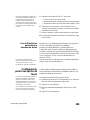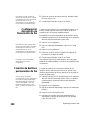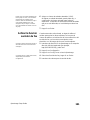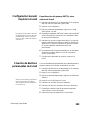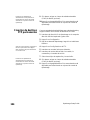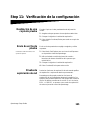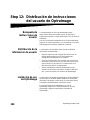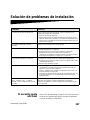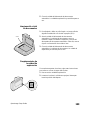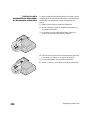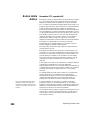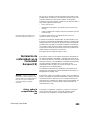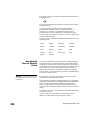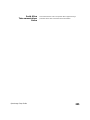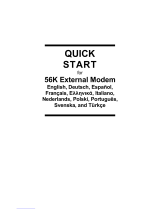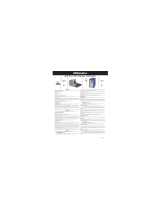Lexmark 16A0310 - OptraImage 242 Manual do usuário
- Categoria
- Multifuncionais
- Tipo
- Manual do usuário
A página está carregando ...
A página está carregando ...
A página está carregando ...
A página está carregando ...
A página está carregando ...
A página está carregando ...
A página está carregando ...
A página está carregando ...
A página está carregando ...
A página está carregando ...
A página está carregando ...
A página está carregando ...
A página está carregando ...
A página está carregando ...
A página está carregando ...
A página está carregando ...
A página está carregando ...
A página está carregando ...
A página está carregando ...
A página está carregando ...
A página está carregando ...
A página está carregando ...
A página está carregando ...
A página está carregando ...
A página está carregando ...
A página está carregando ...
A página está carregando ...
A página está carregando ...
A página está carregando ...
A página está carregando ...
A página está carregando ...
A página está carregando ...
A página está carregando ...
A página está carregando ...
A página está carregando ...

Edição: Outubro de 2000
O parágrafo a seguir não se aplica a nenhum outro país onde tais provisões sejam inconsistentes com a lei local:
A LEXMARK INTERNATIONAL, INC. FORNECE ESTA PUBLICAÇÃO NA PRESENTE FORMA, SEM GARANTIAS DE QUALQUER
NATUREZA, EXPRESSAS OU IMPLÍCITAS, INCLUINDO MAS NÃO SE LIMITANDO A GARANTIAS IMPLÍCITAS DE
COMERCIALIZAÇÃO OU ADEQUAÇÃO PARA UMA FINALIDADE ESPECÍFICA. Alguns estados não permitem o limite de garantia
expressa ou implícita em determinadas transações; portanto, pode ser que essa declaração não se aplique a você.
Esta publicação pode apresentar informações técnicas não precisas ou erros tipográficos. São feitas alterações periódicas nas
informações aqui contidas; tais alterações serão incorporadas em edições posteriores. Aprimoramentos ou alterações nos produtos
ou programas descritos podem ser feitas a qualquer momento.
Comentários podem ser encaminhados para Lexmark International, Inc., Department F95/032-2, 740 West New Circle Road,
Lexington, Kentucky 40550, U.S.A. No Reino Unido e na Irlanda, envie os comentários para Lexmark International Ltd., Marketing
and Services Department, Westhorpe House, Westhorpe, Marlow Bucks SL7 3RQ. A Lexmark poderá utilizar ou distribuir
informações por você fornecidas na forma que considerar apropriada, sem que lhe seja atribuída qualquer tipo de responsabilidade.
Para adquirir cópias adicionais de publicações relacionadas a este produto, ligue para 1-800-553-9727. No Reino Unido e na Irlanda,
ligue para 0628-481500. Nos demais países, entre em contato com o representante local.
As referências a produtos, programas ou serviços presentes nesta publicação não implicam que o fabricante pretenda disponibilizá-
los em todos os países nos quais atua. Quaisquer referências a um produto, programa ou serviço não têm a intenção de afirmar ou
indicar que somente tal produto, programa ou serviço possa ser utilizado. Em vez disso, poderão ser utilizados quaisquer produtos,
programas ou serviços que tenham uma funcionalidade equivalente e que não infrinjam direitos de propriedade intelectual. A
avaliação e verificação de funcionamento do produto feitas em conjunto com outros produtos, programas ou serviços são de
responsabilidade do usuário, com exceção daqueles expressamente desenvolvidos pelo fabricante.
Lexmark e Lexmark com o desenho de um diamante, MarkNet, MarkVision e Optra são marcas registradas da Lexmark International,
Inc. registradas nos Estados Unidos e/ou em outros países. OptraImage e MarkTrack são marcas registradas da Lexmark
International, Inc. PostScript® é uma marca registrada da Adobe Systems Incorporated. PostScript Level 2 ou PostScript 3 é a
designação da Adobe Systems para um conjunto de comandos (linguagem) e funções de impressora incluídos em seus produtos de
software. Esta impressora é compatível com a linguagem PostScript Level 2 ou PostScript 3. Isso quer dizer que a impressora
reconhece comandos PostScript Level 2 ou PostScript 3 utilizados em diversos programas aplicativos e que também emula as
funções correspondentes aos comandos. As demais marcas registradas pertencem aos seus respectivos proprietários.
© Copyright 1999, 2000 Lexmark International, Inc.
Todos os direitos reservados.
DIREITOS RESTRITOS DO GOVERNO DOS ESTADOS UNIDOS
Este software e sua documentação são fornecidos com DIREITOS RESTRITOS. O uso, a duplicação ou a divulgação pelo governo
está sujeita a restrições, conforme determinado no subparágrafo (c)(1)(ii) da cláusula Rights in Technical Data and Computer
Software (Direitos em dados técnicos e software computacional) do DFARS 252.227-7013 e em disposições aplicáveis do
FAR:Lexmark International, Inc., Lexington, KY 40550.
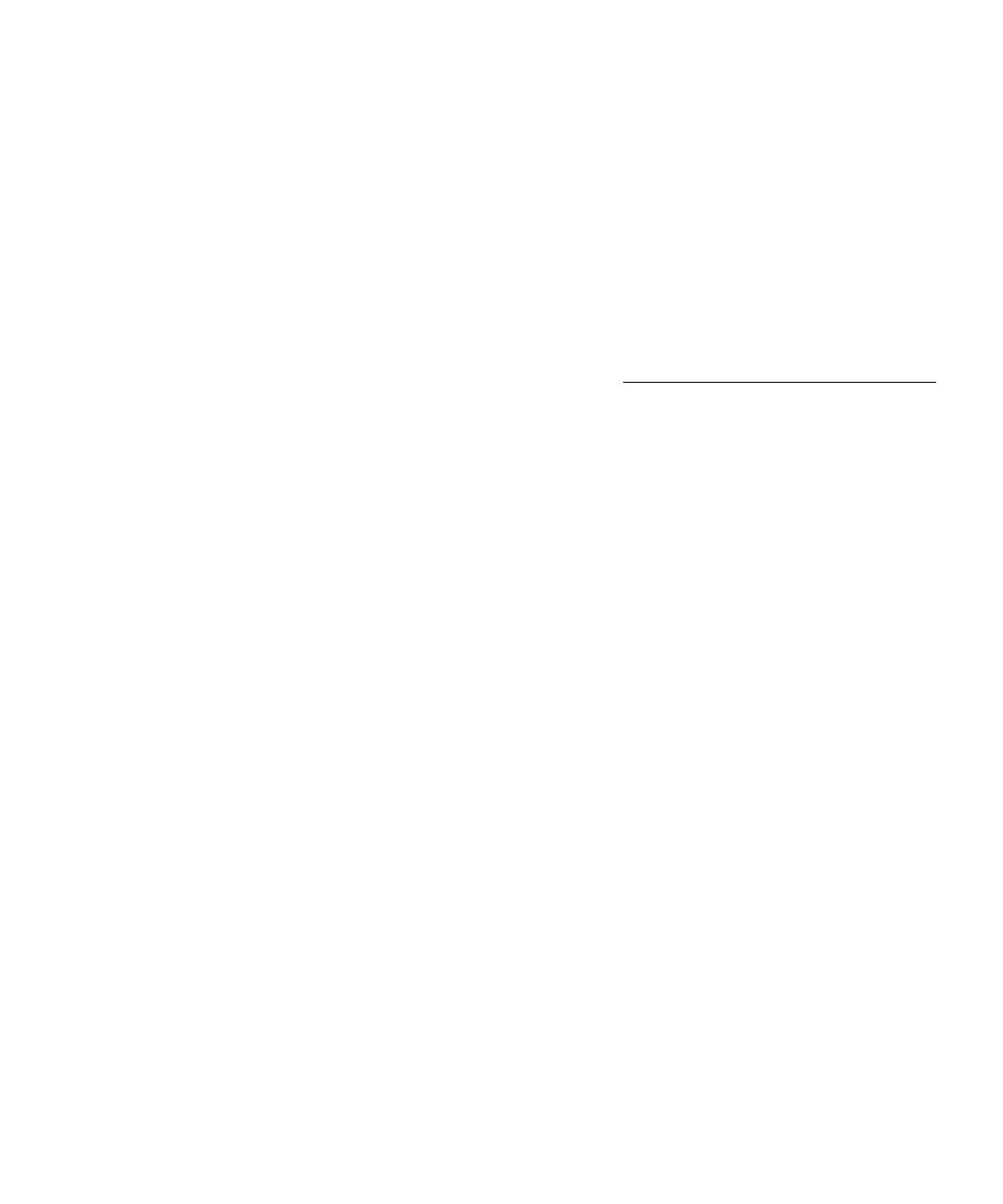
OptraImage Setup Guide
37
OptraImage
Guia de Instalação
Português Do Brasil
Para uso com a OptraImage 242/232
Informações de segurança - - - - - - - - - 38
Configurar a impressora - - - - - - - - - - 39
Instalar o servidor de impressão MarkNet- - 40
Desbloquear a unidade de digitalização- - - 41
Instalar a bandeja de alimentação de papel e o
batente do papel - - - - - - - - - - - - - 42
Conectar cabos e cabos de força- - - - - - 43
Ligar a unidade de digitalização e a impressora 46
Atribuir um endereço de rede- - - - - - - - 48
Defina parâmetros padrão de cópia- - - - - 50
Configuração para enviar e receber faxes- - 52
Configurar a digitalização para rede - - - - 56
Verificar a configuração - - - - - - - - - - 59
Distribuir instruções para o usuário da
OptraImage- - - - - - - - - - - - - - - - 60
Solucionar problemas de configuração - - - 61
Manutenção do digitalizador - - - - - - - - 62
Telecomunicações - - - - - - - - - - - - - 65

38
OptraImage Setup Guide
Informações de segurança
Informações gerais de
segurança
Para reduzir o risco de incêndio, choque elétrico e
ferimentos, ao instalar ou utilizar equipamentos telefônicos,
tome sempre todas as precauções relacionadas à
segurança, incluindo as seguintes:
• Se o produto NÃO estiver marcado com este símbolo ,
DEVERÁ ser conectado a uma tomada elétrica
adequadamente aterrada.
• O cabo de força deve ser conectado a uma tomada
elétrica próxima ao produto e deve ser facilmente
acessado.
• Serviços ou reparos, diferentes daqueles descritos nas
instruções de operação, devem ser solicitados a um
técnico profissional.
• Este produto foi desenvolvido, testado e aprovado para
atender aos rígidos padrões internacionais de segurança
relacionados ao uso de componentes específicos da
Lexmark. Nem sempre os recursos de segurança de
algumas peças são claramente indicados. A Lexmark não
se responsabiliza por danos decorrentes do uso de outras
peças de reposição.
Informações de
segurança relacionadas
a fax e telefone
• Ao instalar o servidor de impressão MarkNet N2501e
Lexmark, que contém a porta de fax-modem, tome todas
as precauções de segurança dos equipamentos nos
quais a placa será instalada.
• Não execute nenhum procedimento de instalação
apresentado neste guia durante uma tempestade de
raios.
• Nunca instale ou utilize este equipamento em locais
úmidos.
• Antes de acessar o compartimento da impressora no qual
está instalada a placa opcional, retire o cabo da linha
telefônica do fax da tomada da parede e, depois, da porta
de fax-modem do servidor de impressão MarkNet.

OptraImage Setup Guide
39
Step 1: Configurar a impressora
1 Configure a impressora seguindo as instruções
apresentadas na documentação que acompanha sua
impressora. Esse procedimento inclui a instalação de
todas as bandejas, hardware duplex e de todas as demais
opções que você adquiriu.
É possível que você tenha recebido
mais de uma cópia do CD Drivers,
MarkVision e Utilitários. Ao instalar os
drivers de impressora, utilize a versão
mais recente.
Se você conectar a impressora a uma rede, salve a
página de configuração de rede, pois precisará das
informações nela contidas durante a instalação da
OptraImage.
2 Para verificar a configuração de hardware da impressora,
imprima a página de configurações de menu. As
instruções sobre como imprimir essa página podem ser
encontradas na documentação relacionada à instalação
da impressora.
3 Desligue a impressora antes de ir para a próxima etapa.
Leia a seguinte advertência.
CUIDADO:
Desligue a força
Antes e durante a instalação da OptraImage, retire todos os
cabos de força, cabos de fax/telefone e cabos de rede das
respectivas tomadas elétricas da parede. Isso inclui todos os
fios e cabos conectados a uma estação de trabalho, à
impressora, ao servidor de impressão MarkNet, à unidade de
digitalização e a qualquer outro periférico ligado a uma
tomada de parede.
Após a instalação, todos os equipamentos devem ser
conectados a tomadas adequadamente aterradas, ou a
tomadas de fax/telefone, e devem ser ligados.

40
OptraImage Setup Guide
Step 2: Instalar o servidor de
impressão MarkNet
CAUTION! Antes de instalar o
servidor de impressão MarkNet
N2501e na impressora, verifique se o
cabo de fax/telefone não está
conectado à tomada da parede ou à
placa. Verifique se a impressora está
desconectada.
Se a impressora que acompanha o servidor de impressão
MarkNet N2501e ou N2401e já estiver instalada, passe para
a próxima etapa.
Instale o servidor de impressão MarkNet N2501e ou N2401e
no slot de uma placa opcional disponível no interior da
impressora. (Às vezes, os servidores de impressão MarkNet
internos são mencionados como placas opcionais da
impressora.)
Para obter instruções detalhadas sobre como instalar o
servidor de impressão, consulte a documentação
relacionada à instalação de sua impressora.
Consulte “Informações de segurança” on
page 38 para obter informações
adicionais de advertência.
Portas do servidor de impressão MarkNet N2501e
Porta SCSI (a unidade de
digitalização da OptraImage
é conectada aqui)
Porta Ethernet
10/100 (utiliza o
cabo RJ-45)
Porta de fax-
modem (utiliza
o cabo RJ-11)
Portas do servidor de impressão MarkNet 2401e
Porta SCSI (a unidade de
digitalização da OptraImage é
conectada aqui)
Porta Ethernet 10/100
(utiliza o cabo RJ-45)
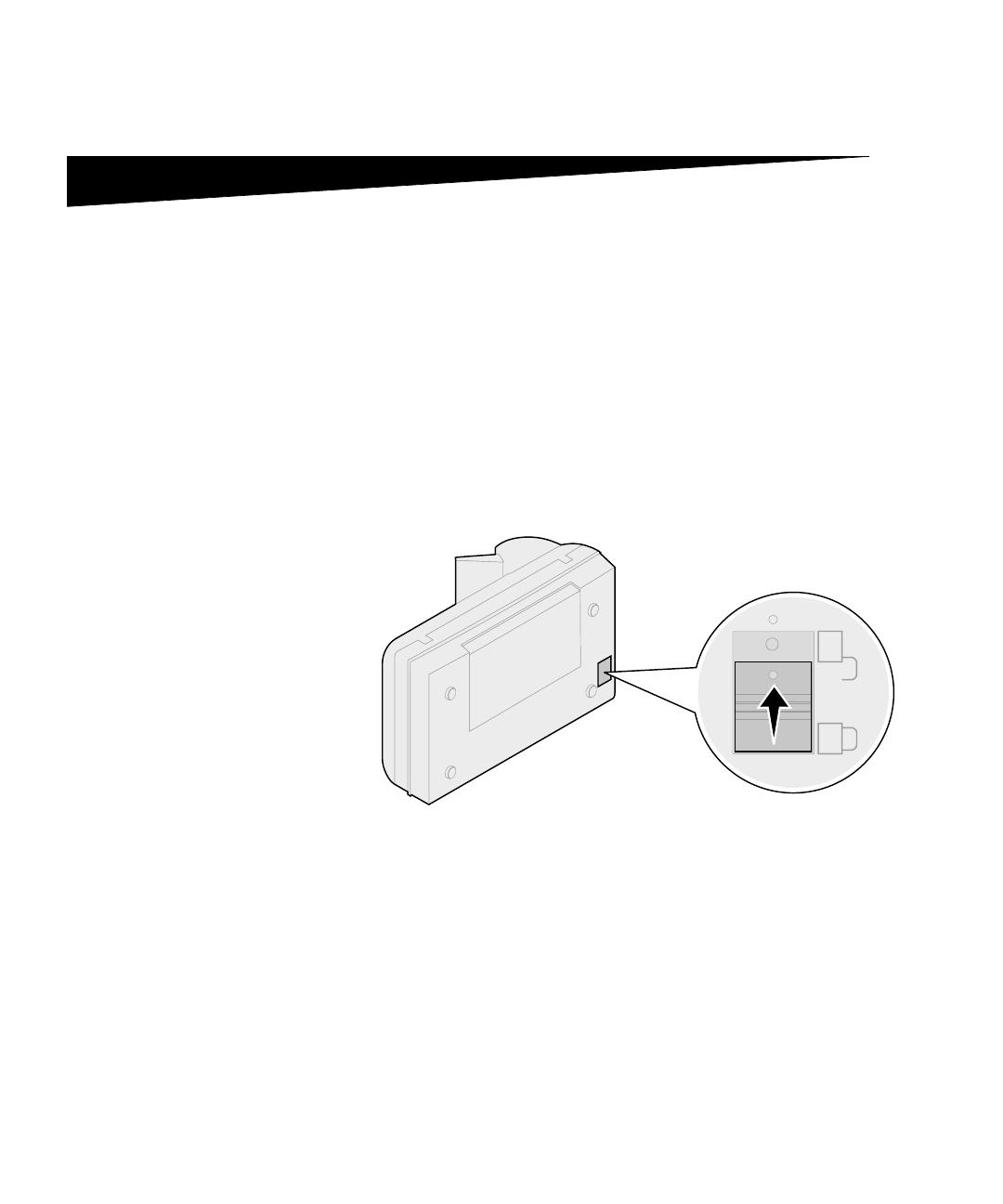
OptraImage Setup Guide
41
Step 3: Desbloquear a unidade de
digitalização
As unidades de digitalização são bloqueadas durante o
transporte para impedir que o mecanismo de digitalização
seja danificado.
Você deve desbloquear a unidade de digitalização para
poder utilizá-la.
1 Localize a trava na parte inferior da unidade de
digitalização.
2 Empurre a trava para cima na direção da posição de
desbloqueio.

42
OptraImage Setup Guide
Step 4: Instalar a bandeja de
alimentação de papel e o
batente do papel
1 Conecte a extensão do papel à bandeja de alimentação
de papel.
2 Prenda a bandeja de alimentação de papel ao
alimentador automático de documentos.
3 Prenda o batente do papel à tampa superior.
Extensão do papel
Bandeja de
alimentação de papel
Batente
do papel
Tampa superior
Alimentador
automático de
documentos

OptraImage Setup Guide
43
Step 5: Conectar cabos e cabos de
força
Conecte todos os cabos e cabos de força ao hardware da
OptraImage, mas
não ligue os cabos de força nas tomadas
da parede.
É importante que a energia seja ativada na seqüência
correta. Consulte “Ligar a unidade de digitalização e a
impressora” on page 46 para obter informações mais
detalhadas.
Cabo de força da impressora
Adaptador de
energia da
OptraImage
OptraImage
linha Y da
OptraImage
Cabo SCSI
Cabo do alimentador
automático de documentos

44
OptraImage Setup Guide
Cabo de fax e telefone
Alemanha: Utilize somente o adaptador
alemão TAE tipo F (P/N 14B5123) que
acompanha este produto porque ele
contém um filtro de tons de bilhetagem.
O adaptador foi desenvolvido somente
para o conector F de tomadas de parede
alemãs. Este deve ser o único
dispositivo conectado ao receptáculo de
parede do NFN.
Suíça: Utilize somente
o adaptador suíço (P/N 14B5109) que
acompanha este produto porque ele
contém um filtro de tons de bilhetagem.
Para enviar e receber faxes, você deve conectar o cabo RJ-
11 da linha telefônica do fax à porta de fax-modem, na parte
traseira do servidor de impressão MarkNet N2501e instalado
na impressora.
Se você tiver um adaptador de telefone desenvolvido
especificamente para uso em seu país, conecte-o ao cabo
da linha telefônica do fax.
Não ligue ainda o cabo de telefone
do fax na tomada da parede.
Cabo de rede
Para enviar trabalhos de impressão da rede para a
impressora OptraImage, conecte o cabo Ethernet à porta de
rede Ethernet, na parte traseira do servidor de impressão
MarkNet instalado na impressora.
Cabo SCSI
Cabo de
rede Ethernet
Cabo da linha
telefônica do
fax(RJ-11)
Parte traseira da impressora

OptraImage Setup Guide
45
Cabo do alimentador automático de
documentos
Para que o alimentador automático de documentos funcione,
seu cabo deve ser conectado à porta correspondente, na
parte traseira da unidade de digitalização.
Cabos de força
Conecte todos os cabos de força à unidade de digitalização
e à impressora,
mas ainda não ative a energia.
Cabo SCSI
O cabo SCSI conecta a unidade de digitalização à
impressora.
Conecte o cabo SCSI neste etapa, mas não
ative a energia ainda.
Verifique se as configurações do conector SCSI, na parte
traseira da unidade de digitalização, estão na posição
correta.
Cabo do alimentador
automático de documentos
Cabo do adaptador
de energia
Cabo SCSI
Configurações corretas
do comutador SCSI
Parte de trás do
digitalizador

46
OptraImage Setup Guide
Step 6: Ligar a unidade de digitalização
e a impressora
Seqüência de
ativação
1 Caso você esteja utilizando um servidor de impressão
MarkNet N2501e, ligue o cabo da linha telefônica do fax
na tomada telefônica da parede.
2 Se você desconectou o cabo de rede Ethernet do servidor
de impressão em uma etapa anterior, reconecte-o.
3 Ligue o cabo de força da unidade de digitalização. A
UNIDADE DE DIGITALIZAÇÃO É AUTOMATICAMENTE
AT IVADA.
4 Ligue o cabo de força da impressora em uma tomada
elétrica adequadamente aterrada e ligue a impressora.
5 Caso você tenha desligado o computador em uma etapa
anterior, ligue-o novamente.
6 Espere até que a OptraImage seja inicializada. Quando a
unidade de digitalização é ativada, há um pequeno ciclo
de espera durante a inicialização do firmware. São
exibidas as mensagens “Ajuste a data/hora”, na primeira
linha do painel de controle da OptraImage, e “Aguarde...”,
na segunda linha.
Não desligue a impressora nem
desconecte a unidade de digitalização
até que a
mensagem “Aguarde...” desapareça do painel de
controle
.

OptraImage Setup Guide
47
Agora, a instalação do hardware está concluída. Você
está pronto para configurar a OptraImage.
Configuração
inicial da hora
Painel da OptraImage: Quando a inicialização é concluída, a mensagem
Aguarde desaparece. O aviso Ajuste a data/hora
indica que você deve definir informações
necessárias de fax.
Reiniciar
Painel da OptraImage: Quando você reinicia a OptraImage, a mensagem
Aguarde é exibida na segunda linha do painel de
controle. Assim que a inicialização é concluída, o
painel de controle da OptraImage exibe a data e a
hora atuais, além da mensagem de status Pronta.
Painel da
impressora
Painel da impressora: Assim que a impressora é ligada, a mensagem à
esquerda pode ser vista. O opcional Fax
analógico fica desativado, a menos que a
memória seja expandida para um total de pelo
menos 24 MB.
Ajuste a data/hora
Aguarde. . .
Aguarde. . .
24 MB de memória
necessários para Fax. . .

48
OptraImage Setup Guide
Step 7: Atribuir um endereço de rede
Imprimir uma página
de configuração de rede
Para que outros dispositivos de rede localizem a
OptraImage, você deve atribuir um endereço IP, uma
máscara da rede e um gateway ao servidor de impressão
MarkNet.
Não é possível configurar a digitalização
para rede manualmente utilizando o
painel de controle da OptraImage. Você
deve procurar pelo endereço IP do
servidor de impressão MarkNet e utilizar
as páginas da Web residentes nele.
Se a rede estiver usando DHCP, os valores corretos de
endereço serão atribuídos automaticamente. Utilize o painel
do operador da impressora para imprimir uma página de
configuração de rede. Pressione Menu Rede, Opção de
rede x, Configuração de rede x, Impressão e, em seguida,
Imprimir página de instalação. Procure pelas informações
dos protocolos TCP/IP na página de configuração de rede.
Quando encontrar o endereço, passe para a próxima etapa.
Algumas redes demoram vários minutos
para se comunicar com outros
dispositivos que estão na rede. Se a
página de configuração de rede não
apresentar as informações necessárias,
tais como um endereço IP atribuído
automaticamente, espere alguns
minutos e tente imprimi-la novamente.
Se você não tiver o DHCP, atribua um endereço IP
manualmente. A definição manual de um endereço IP
geralmente é uma tarefa executada por um administrador de
rede, podendo afetar outras configurações de rede. Não
tente atribuir um endereço manualmente, a menos que tenha
certeza de que ele está correto.
Atribuir manualmente
informações de
endereço IP
Método 1: Painel do operador da impressora
Uma forma simples de definir informações de endereço no
servidor de impressão MarkNet é utilizar o painel do
operador da impressora. É necessário que você esteja
utilizando a impressora para usar este método.
“X” indica o slot de placa opcional da
impressora que está sendo utilizado. Por
exemplo, se você instalar o servidor de
impressão MarkNet no slot de opção 2,
o painel do operador da impressora
exibirá: Opção de rede 2.
1 No painel do operador da impressora, selecione Menu
Rede, Opção de rede X, Configuração de rede X, TCP/IP
e, em seguida, Definir endereço IP. Pressione Menu>
várias vezes até que o item de menu seja exibido e
pressione Selecionar.
2 Quando o atual endereço IP for exibido (o padrão é
zeros), use os botões para alterá-lo. Pressione Selecionar
para avançar para o próximo segmento do endereço.
Pressionar Menu> aumenta o número em um. Pressionar
< Menu diminui o número em um.

OptraImage Setup Guide
49
Para obter instruções sobre outras
formas de definir o endereço IP, como
telnet e ARP estático, RARP e telnet,
BOOTP e MarkVision™, consulte o CD
Drivers, MarkVision e Utilitários. Clique
em Visualizar documentação e procure
pelo vínculo MarkNet.
3 Quando terminar de definir o endereço IP, pressione
Selecionar várias vezes até que a palavra SALVO seja
rapidamente exibida.
4 Imprima uma página de configuração de rede para
verificar se as informações foram inseridas conforme
desejado.
Método 2: Utilitário de configuração TCP/IP do
servidor de impressão
É possível usar este utilitário simples para inicializar o
endereço IP se o computador estiver executando o
Windows 95/98, Windows NT ou o Windows 2000.
Use uma das formas de EAU
(MSB ou canônica).
Você deve saber o endereço físico (EAU) de 12 dígitos do
servidor de impressão para poder utilizar este método. O
EAU está listado na página de configuração de rede.
Consulte “Imprimir uma página de configuração de rede” on
page 48.
Você pode encontrar informações sobre
como instalar, usar e solucionar
problemas do utilitário no CD Drivers,
MarkVision e Utilitários.
Para instalar o utilitário:
1 Inicie o CD Drivers, MarkVision e Utilitários que
acompanha o hardware da OptraImage.
2 Faça uma instalação personalizada para adicionar o
suporte de rede.
3 Na lista de componentes instaláveis, selecione Utilitário
de configuração TCP/IP do servidor de impressão.
4 Siga as instruções que aparecem na tela.

50
OptraImage Setup Guide
Step 8: Defina parâmetros padrão
de cópia
Existem duas maneiras de definir as configurações padrão
de cópia para a OptraImage.
Método 1: Use a página da Web residente da
OptraImage.
1 Digite o endereço IP da OptraImage no campo de URL do
navegador (por exemplo, http://192.168.236.24) e
pressione Enter.
2 Clique em Configuração.
3 Selecione Configuração de cópia no menu da
OptraImage.
Muitas dessas configurações dependem
do tipo de impressora e digitalizador que
você possui.
A página Configuração de cópia possui as seguintes
configurações disponíveis.
• Conteúdo
• Meio da cópia
• Economiz. papel
• Quadro n originais
• Duplex
• Encadernação
• Tam. do Original
• Tamanho da cópia
• Dimensionamento
• Tonalidade padr.
• Bandeja de saída
• Número de cópias
• Padrões de fábrica
4 Após selecionar as suas configurações, clique em Enviar.

OptraImage Setup Guide
51
Método 2: Use o painel de controle da
OptraImage.
1 No painel de controle da OptraImage, pressione os
botões (Conteúdo, Meio da cópia, Duplex e assim por
diante) correspondentes às opções padrão desejadas.
2 Após fazer as suas seleções, pressione Menu> até que o
menu Cópia apareça.
3 Pressione Menu> até que Menu Cópia=Salvar
configurações seja exibido e pressione Selecionar para
salvar.

52
OptraImage Setup Guide
Step 9: Configuração para enviar e
receber faxes
Requisitos de fax
da FCC
Durante a configuração do fax, devem ser atribuídas
algumas informações básicas. O Telephone Consumer
Protection Act (Ato de Proteção do Consumidor de Produtos
e Serviços de Telefonia) de 1991 requer que todos os faxes
enviados contenham as seguintes informações em uma
margem na parte inferior ou superior de cada página
transmitida ou na primeira página da transmissão:
Consulte “Avisos de emissão” on
page 65 e “Avisos de telecomunicações”
on page 65 para obter mais informações
sobre a FCC.
• Data e hora (a data e a hora em que o fax foi enviado)
• Nome da estação (identificação da empresa, uma outra
entidade ou uma pessoa que está enviando a mensagem)
• Número da estação (número de telefone do aparelho de
fax emissor, da empresa, de uma outra entidade ou de
uma pessoa)
Configuração
manual do fax
Se você não tiver um ambiente TCP/IP, utilize o painel de
controle da OptraImage para definir informações básicas do fax.
Para obter informações específicas, consulte a
documentação on-line no CD da OptraImage. Clique em
Visualizar documentação, Usar OptraImage e procure por
Mais configuração de fax.
Configuração para
enviar faxes
Depois que o endereço IP for definido (utilizando-se qualquer
um dos métodos), use o navegador para definir as
informações de fax necessárias.
A configuração é uma tarefa geralmente
executada por um administrador de rede
ou por outra pessoa responsável pelo
suporte de sistemas. Caso você seja
solicitado a informar uma senha
enquanto estiver seguindo as instruções
abaixo, peça ajuda ao principal
responsável pelo suporte de sistemas.
1 Digite o endereço IP da OptraImage no campo de URL do
navegador (por exemplo, http://192.168.236.24) e
pressione Enter.
2 Clique em Configuração.
3 Na seção OptraImage, clique em Configuração de FAX.
Se estiver alterando modos de fax, você
deverá clicar em Enviar para poder
acessar a página de configuração.
4 Clique em Configuração.

OptraImage Setup Guide
53
Enquanto a impressora é ligada, se o
servidor de impressão MarkNet estiver
configurado para utilizar a hora do NTP
(Network Time Protocol, protocolo de
horário da rede), a data e a hora atuais
serão fornecidas pelo servidor de
horário. Entretanto, você deve definir o
fuso horário para seja informada a hora
correta.
5 Insira as informações de FCC necessárias:
• Data e hora (a data e a hora atuais)
• Nome da estação (nome pessoal ou nome de
empresa)
• Número da estação (número da linha telefônica do
fax)
6 Selecione o Fuso horário, como Leste dos EUA/Canadá
(EUA e Canadá, hora padrão do leste). Esse
procedimento define as informações necessárias.
7 Defina ou altere quaisquer configurações adicionais de
fax desejadas.
8 Quando terminar de inserir as informações, clique em
Enviar.
Uso do MarkVision
para definir
informações de fax
O MarkVision é um utilitário de gerenciamento de
impressoras localizado no CD Drivers, MarkVision e
Utilitários.
Depois de instalar o MarkVision, é possível fazer uma
pesquisa IP para localizar a impressora OptraImage que
contém o servidor de impressão MarkNet N2501e ou N2401e
e ir até a guia Fax para definir as informações necessárias.
Clique em Configurar, TCP/IP e inicialize o Gerenciador de
endereços TCP/IP.
As instruções de instalação do utilitário
MarkVision podem ser encontradas no
encarte que acompanha o CD Drivers,
MarkVision e Utilitários.
Siga as instruções apresentadas na tela e, em seguida, salve
as configurações antes de fechar o MarkVision.
Configuração para
receber faxes
É possível configurar a OptraImage para rotear faxes
recebidos pela placa de fax-modem do servidor de
impressão MarkNet N2501e para uma bandeja de saída da
impressora.
As opções disponíveis da bandeja de
saída são especificadas de acordo com
o que é suportado pela impressora. Para
obter informações sobre o que é
suportado pela impressora, consulte a
documentação de sua impressora.
Para definir as opções de recebimento de fax:
1 Digite o endereço IP da OptraImage no campo de URL do
navegador e pressione Enter.
2 Clique em Configuração.
Se estiver alterando modos de fax, você
deverá clicar em Enviar para poder
acessar a página de configuração.
3 Na seção OptraImage, clique em Configuração de FAX.
4 Clique em Configuração.

54
OptraImage Setup Guide
Para obter uma lista completa das
opções de recebimento de fax, consulte a
documentação on-line no CD da
OptraImage. Clique em Visualizar
documentação, Usar OptraImage e
procure por Solucionar problemas de fax.
5 Defina as opções para Armazenamento de fax, Bandeja
de saída, Toques p/ atend e assim por diante.
6 Quando terminar, clique em Enviar.
Configuração do
registro de
transmissãode fax
Quando você envia ou recebe um fax, é registrada uma
entrada da atividade em um arquivo. Você pode imprimir
esse arquivo quando desejar ou pode especificar que ele
seja impresso automaticamente.
Para definir as opções do registro de transmissão de fax:
1 Digite o endereço IP da OptraImage no campo de URL do
navegador e pressione Enter.
2 Clique em Configuração.
Para obter uma lista completa das
opções de registro de fax, consulte a
documentação on-line no CD da
OptraImage. Clique em Visualizar
documentação, Usar OptraImage e
procure por Solucionar problemas de
fax.
3 Na seção OptraImage, clique em Configuração de FAX.
4 Clique em Configuração.
5 Defina as opções de impressão dos registros de
transmissão e bandejas de saída.
6 Quando terminar, clique em Enviar.
Se Analógico já estiver selecionado,
basta pressionar o botão Configuração.
Consulte a documentação da impressora para obter
informações sobre bandeja de saída, tamanhos de papel e
tipos de papel suportados.
Criar destinos
permanentes de fax
Em vez de inserir os números de telefone dos destinatários
de fax sempre que enviar um fax, você pode criar destinos
permanentes de fax, que são exibidos no painel de controle
da OptraImage.
Uma vez que os destinos permanentes
de fax são criados, podem ser
acessados no painel de controle da
OptraImage. Pressione Modo Fax/
Digitalizar várias vezes até que
DIG.
→ FAX apareça no display do
painel de controle. Pressione Menu > e
< Menu para percorrer a lista.
1 Digite o endereço IP da OptraImage no campo de URL do
navegador e pressione Enter. Os destinos criados são
armazenados apenas nesta OptraImage.
2 Clique em Configuração.
3 Na seção OptraImage, clique em Gerenciar destinos.
4 Clique em Configuração de destinos de FAX.
5 Digite um nome exclusivo para o destinatário do fax e
especifique o respectivo número de fax (por exemplo,
John_Acct 555-1212).

OptraImage Setup Guide
55
É possível criar uma lista de distribuição
de faxes de grupos criando-se um
destino permanente que contenha o
número de fax de vários destinatários.
As entradas devem ser separadas por
uma vírgula. Certifique-se de atribuir um
nome exclusivo que identifique o destino
como um fax de grupo.
6 Atribua um número de atalho (1- 245). A atribuição de um
atalho permite que você pressione # e, em seguida, o
número atribuído para ativar a digitalização. Caso seja
informado um número de atalho já em uso, você deverá
selecionar outro número.
7 Clique em Enviar.
Ative a função do
servidor de fax
Quando esse modo está ativado, em vez de usar o modem
para enviar os faxes a serem transmitidos, o número de
telefone é incorporado no endereço de email do Servidor de
fax e um email é enviado para o servidor de fax com a
imagem do fax como anexo.
A ativação da função de servidor de fax
desativa a função de envio de fax
analógico.
1 Digite o endereço IP da OptraImage no campo de URL do
navegador (por exemplo, http://192.168.236.24) e
pressione Enter.
2 Clique em Configuração.
3 Clique em Configuração de fax sob o menu da
OptraImage.
Caso o Servidor de fax já esteja
selecionado, basta pressionar o botão
Configuração.
4 Selecione Servidor de fax e clique em Enviar.
5 Digite as configurações do Servidor de fax.
A página está carregando ...
A página está carregando ...
A página está carregando ...
A página está carregando ...
A página está carregando ...
A página está carregando ...
A página está carregando ...
A página está carregando ...
A página está carregando ...
A página está carregando ...
A página está carregando ...
A página está carregando ...
A página está carregando ...
A página está carregando ...
A página está carregando ...
A página está carregando ...
A página está carregando ...
A página está carregando ...
A página está carregando ...
A página está carregando ...
A página está carregando ...
A página está carregando ...
A página está carregando ...
A página está carregando ...
A página está carregando ...
A página está carregando ...
A página está carregando ...
A página está carregando ...
A página está carregando ...
A página está carregando ...
A página está carregando ...
A página está carregando ...
A página está carregando ...
A página está carregando ...
A página está carregando ...
A página está carregando ...
A página está carregando ...
A página está carregando ...
A página está carregando ...
A página está carregando ...
A página está carregando ...
A página está carregando ...
A página está carregando ...
A página está carregando ...
A página está carregando ...
A página está carregando ...
A página está carregando ...
A página está carregando ...
A página está carregando ...
A página está carregando ...
A página está carregando ...
A página está carregando ...
A página está carregando ...
A página está carregando ...
A página está carregando ...
A página está carregando ...
A página está carregando ...
A página está carregando ...
A página está carregando ...
A página está carregando ...
A página está carregando ...
A página está carregando ...
A página está carregando ...
A página está carregando ...
A página está carregando ...
A página está carregando ...
A página está carregando ...
A página está carregando ...
A página está carregando ...
A página está carregando ...
A página está carregando ...
A página está carregando ...
A página está carregando ...
A página está carregando ...
A página está carregando ...
A página está carregando ...
A página está carregando ...
A página está carregando ...
A página está carregando ...
A página está carregando ...
A página está carregando ...
A página está carregando ...
A página está carregando ...
A página está carregando ...
A página está carregando ...
A página está carregando ...
A página está carregando ...
A página está carregando ...
A página está carregando ...
A página está carregando ...
A página está carregando ...
A página está carregando ...
A página está carregando ...
A página está carregando ...
A página está carregando ...
A página está carregando ...
A página está carregando ...
A página está carregando ...
A página está carregando ...
A página está carregando ...
A página está carregando ...
A página está carregando ...
A página está carregando ...
A página está carregando ...
A página está carregando ...
A página está carregando ...
A página está carregando ...
A página está carregando ...
A página está carregando ...
A página está carregando ...
A página está carregando ...
A página está carregando ...
A página está carregando ...
A página está carregando ...
A página está carregando ...
A página está carregando ...
A página está carregando ...
A página está carregando ...
A página está carregando ...
A página está carregando ...
A página está carregando ...
A página está carregando ...
A página está carregando ...
A página está carregando ...
A página está carregando ...
A página está carregando ...
A página está carregando ...
A página está carregando ...
A página está carregando ...
A página está carregando ...
A página está carregando ...
A página está carregando ...
A página está carregando ...
A página está carregando ...
A página está carregando ...
A página está carregando ...
A página está carregando ...
A página está carregando ...
A página está carregando ...
A página está carregando ...
A página está carregando ...
A página está carregando ...
A página está carregando ...
A página está carregando ...
A página está carregando ...
A página está carregando ...
A página está carregando ...
A página está carregando ...
A página está carregando ...
A página está carregando ...
A página está carregando ...
A página está carregando ...
-
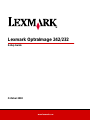 1
1
-
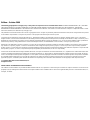 2
2
-
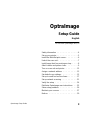 3
3
-
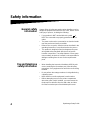 4
4
-
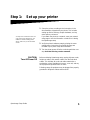 5
5
-
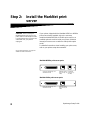 6
6
-
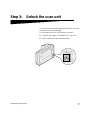 7
7
-
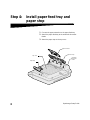 8
8
-
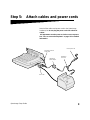 9
9
-
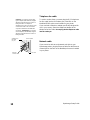 10
10
-
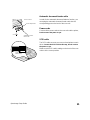 11
11
-
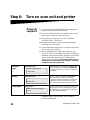 12
12
-
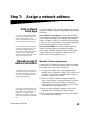 13
13
-
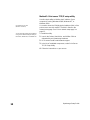 14
14
-
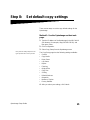 15
15
-
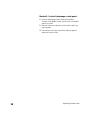 16
16
-
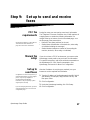 17
17
-
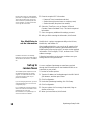 18
18
-
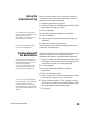 19
19
-
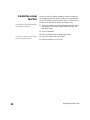 20
20
-
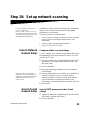 21
21
-
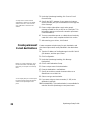 22
22
-
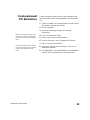 23
23
-
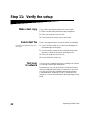 24
24
-
 25
25
-
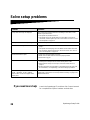 26
26
-
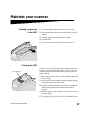 27
27
-
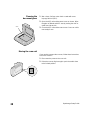 28
28
-
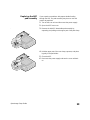 29
29
-
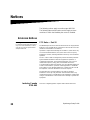 30
30
-
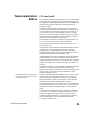 31
31
-
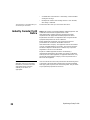 32
32
-
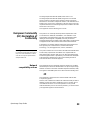 33
33
-
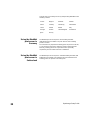 34
34
-
 35
35
-
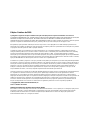 36
36
-
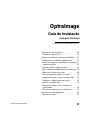 37
37
-
 38
38
-
 39
39
-
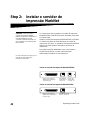 40
40
-
 41
41
-
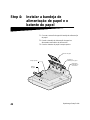 42
42
-
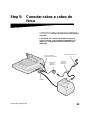 43
43
-
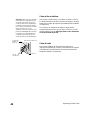 44
44
-
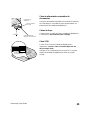 45
45
-
 46
46
-
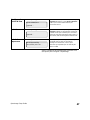 47
47
-
 48
48
-
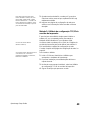 49
49
-
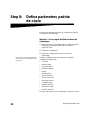 50
50
-
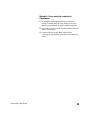 51
51
-
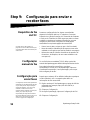 52
52
-
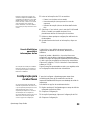 53
53
-
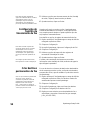 54
54
-
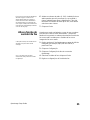 55
55
-
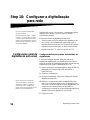 56
56
-
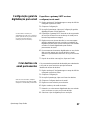 57
57
-
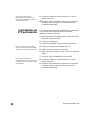 58
58
-
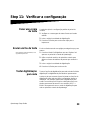 59
59
-
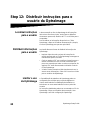 60
60
-
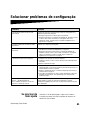 61
61
-
 62
62
-
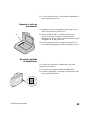 63
63
-
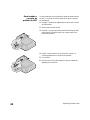 64
64
-
 65
65
-
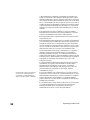 66
66
-
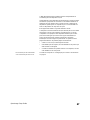 67
67
-
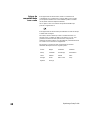 68
68
-
 69
69
-
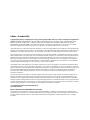 70
70
-
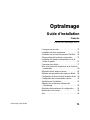 71
71
-
 72
72
-
 73
73
-
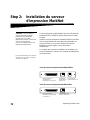 74
74
-
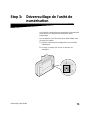 75
75
-
 76
76
-
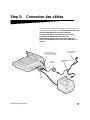 77
77
-
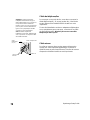 78
78
-
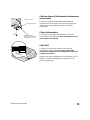 79
79
-
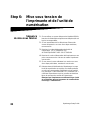 80
80
-
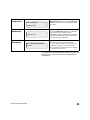 81
81
-
 82
82
-
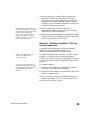 83
83
-
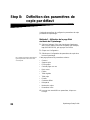 84
84
-
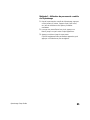 85
85
-
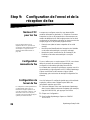 86
86
-
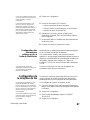 87
87
-
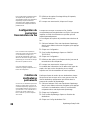 88
88
-
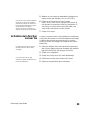 89
89
-
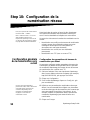 90
90
-
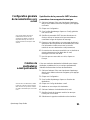 91
91
-
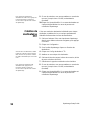 92
92
-
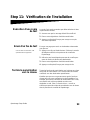 93
93
-
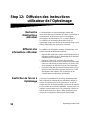 94
94
-
 95
95
-
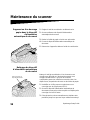 96
96
-
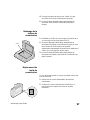 97
97
-
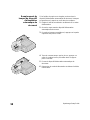 98
98
-
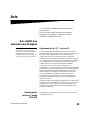 99
99
-
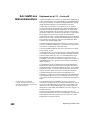 100
100
-
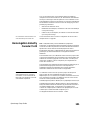 101
101
-
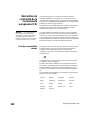 102
102
-
 103
103
-
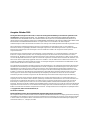 104
104
-
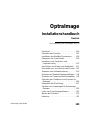 105
105
-
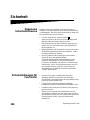 106
106
-
 107
107
-
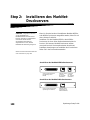 108
108
-
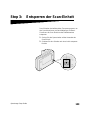 109
109
-
 110
110
-
 111
111
-
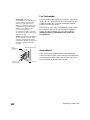 112
112
-
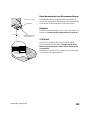 113
113
-
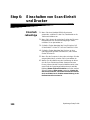 114
114
-
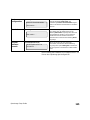 115
115
-
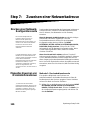 116
116
-
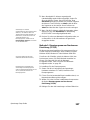 117
117
-
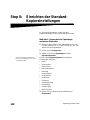 118
118
-
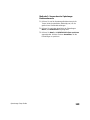 119
119
-
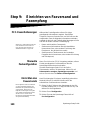 120
120
-
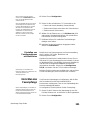 121
121
-
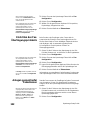 122
122
-
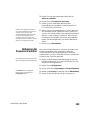 123
123
-
 124
124
-
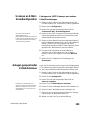 125
125
-
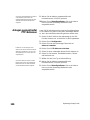 126
126
-
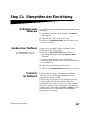 127
127
-
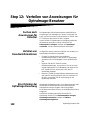 128
128
-
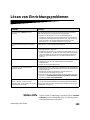 129
129
-
 130
130
-
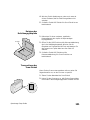 131
131
-
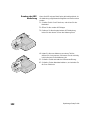 132
132
-
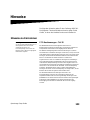 133
133
-
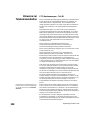 134
134
-
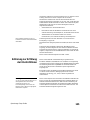 135
135
-
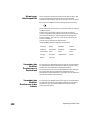 136
136
-
 137
137
-
 138
138
-
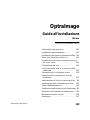 139
139
-
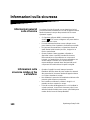 140
140
-
 141
141
-
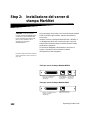 142
142
-
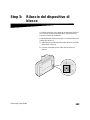 143
143
-
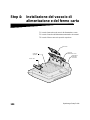 144
144
-
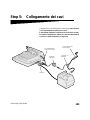 145
145
-
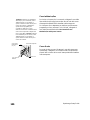 146
146
-
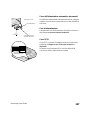 147
147
-
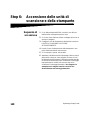 148
148
-
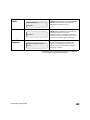 149
149
-
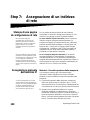 150
150
-
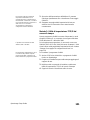 151
151
-
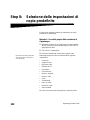 152
152
-
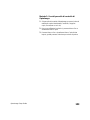 153
153
-
 154
154
-
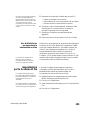 155
155
-
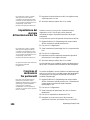 156
156
-
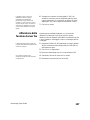 157
157
-
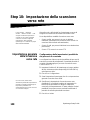 158
158
-
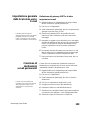 159
159
-
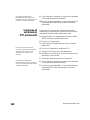 160
160
-
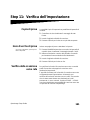 161
161
-
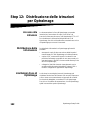 162
162
-
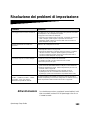 163
163
-
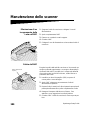 164
164
-
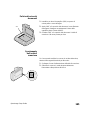 165
165
-
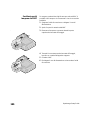 166
166
-
 167
167
-
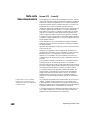 168
168
-
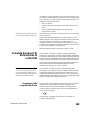 169
169
-
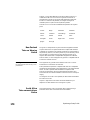 170
170
-
 171
171
-
 172
172
-
 173
173
-
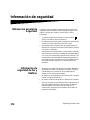 174
174
-
 175
175
-
 176
176
-
 177
177
-
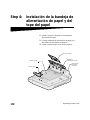 178
178
-
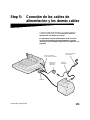 179
179
-
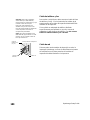 180
180
-
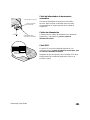 181
181
-
 182
182
-
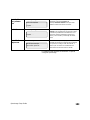 183
183
-
 184
184
-
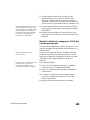 185
185
-
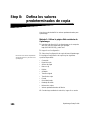 186
186
-
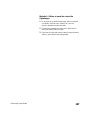 187
187
-
 188
188
-
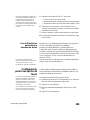 189
189
-
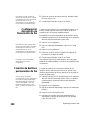 190
190
-
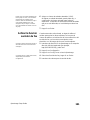 191
191
-
 192
192
-
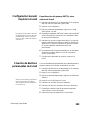 193
193
-
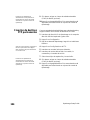 194
194
-
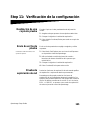 195
195
-
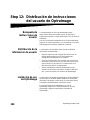 196
196
-
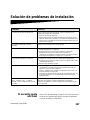 197
197
-
 198
198
-
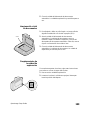 199
199
-
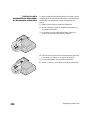 200
200
-
 201
201
-
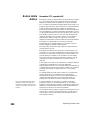 202
202
-
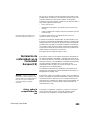 203
203
-
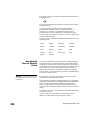 204
204
-
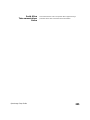 205
205
-
 206
206
-
 207
207
Lexmark 16A0310 - OptraImage 242 Manual do usuário
- Categoria
- Multifuncionais
- Tipo
- Manual do usuário
em outros idiomas
Artigos relacionados
-
Lexmark MARKNET N8050 WIRELESS PRINT SERVER Manual do proprietário
-
Lexmark N8050 Setup Manual
-
Lexmark MARKNET Manual do proprietário
-
Lexmark MARKNET Manual do proprietário
-
Lexmark N4000e - Print Server - USB Guia rápido
-
Lexmark MARKNET Manual do proprietário
-
Lexmark X4500 Setup Manual
-
Lexmark X820E Setup Manual
-
Lexmark 840 Series Install Manual
-
Lexmark N7000E Manual do proprietário
Outros documentos
-
LevelOne WPS-9121 Quick Installation Manual
-
Dell 5100cn Color Laser Printer Guia de usuario
-
AGFA 310 Manual do usuário
-
Konica Minolta 4695MF Manual do usuário
-
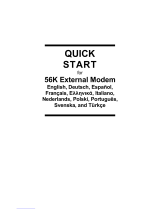 Zoom Telephonics 56K Guia rápido
Zoom Telephonics 56K Guia rápido
-
OKI ML 491N Manual do proprietário
-
OKI B4100 Manual do proprietário
-
Kodak Network Card Manual do usuário
-
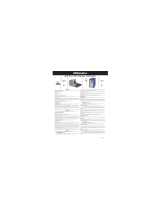 US Robotics 56K PCI EXPRESS (PCIE) FAXMODEM Manual do proprietário
US Robotics 56K PCI EXPRESS (PCIE) FAXMODEM Manual do proprietário